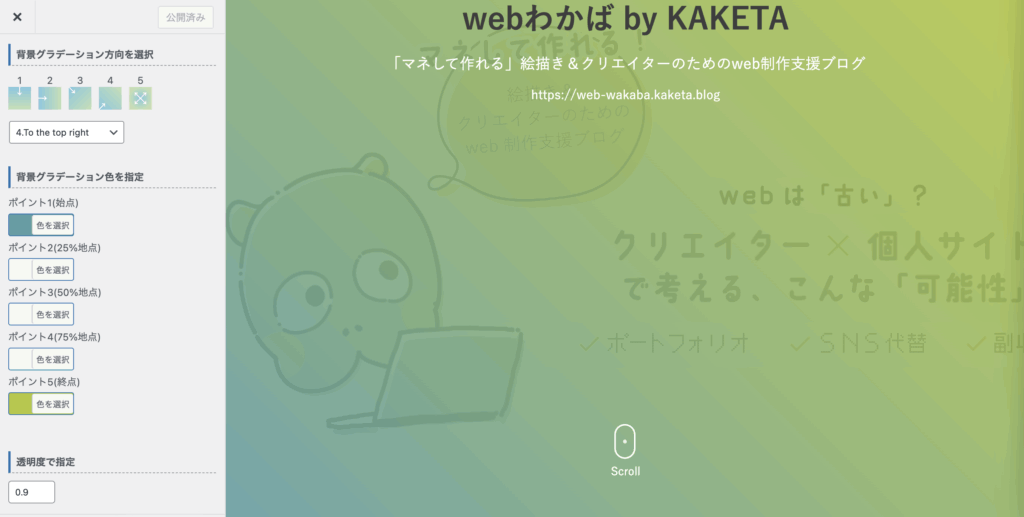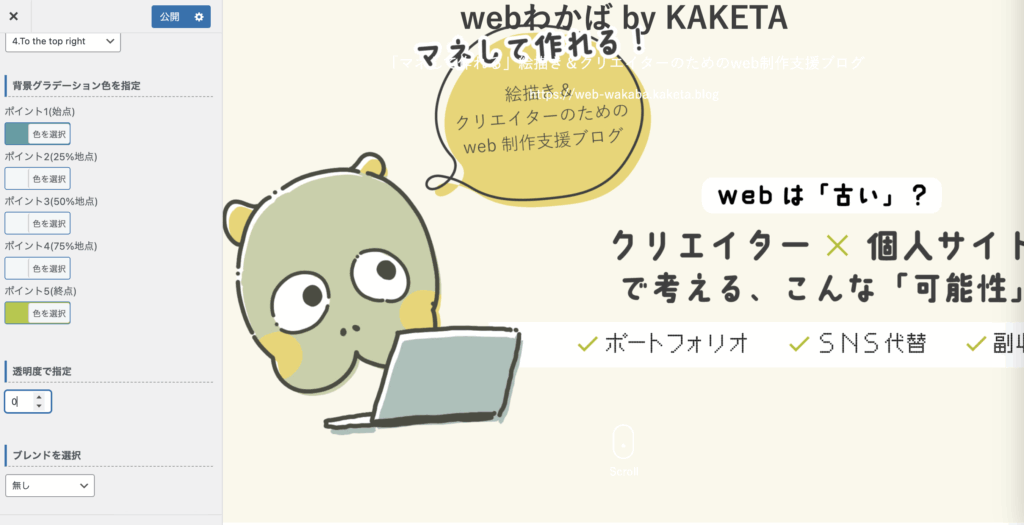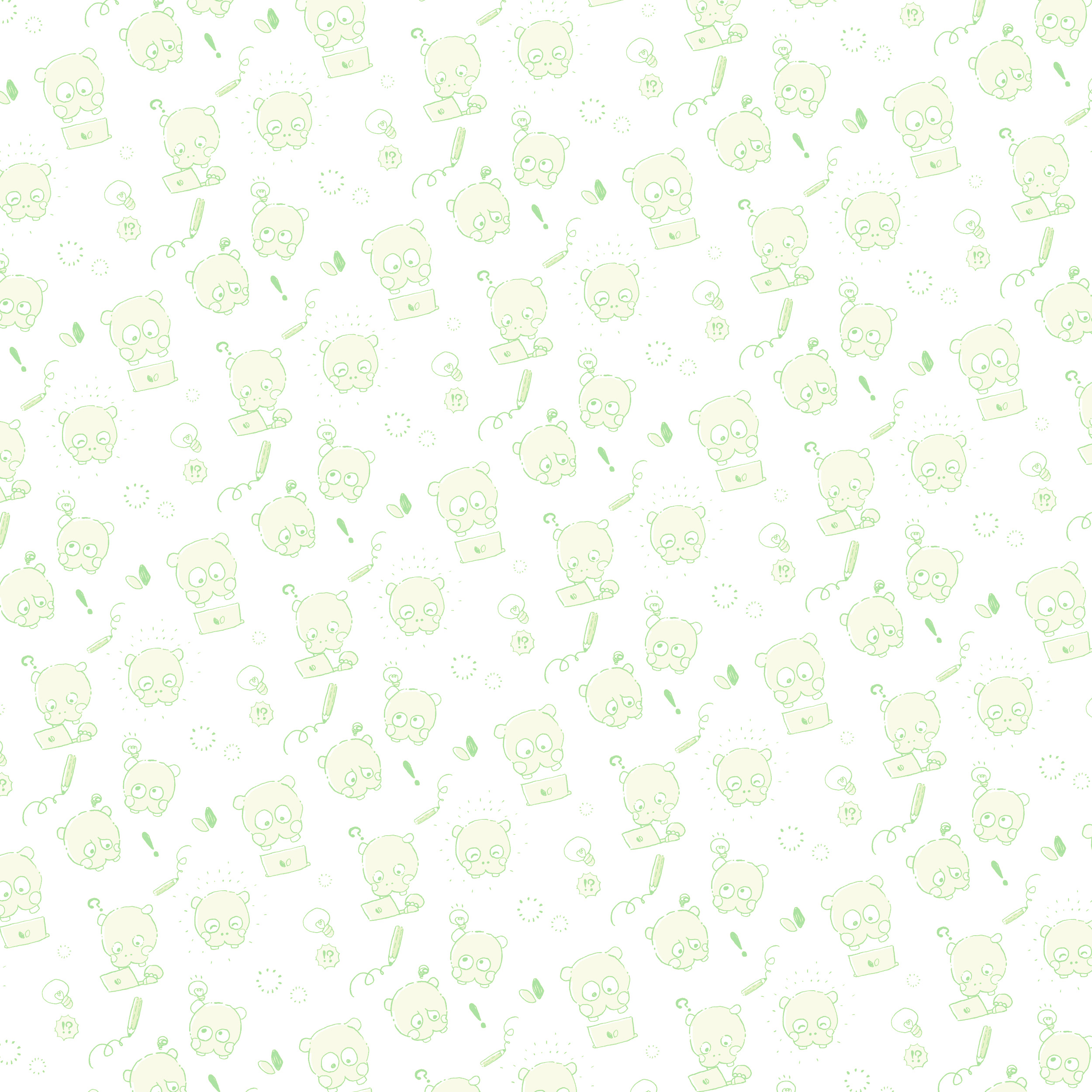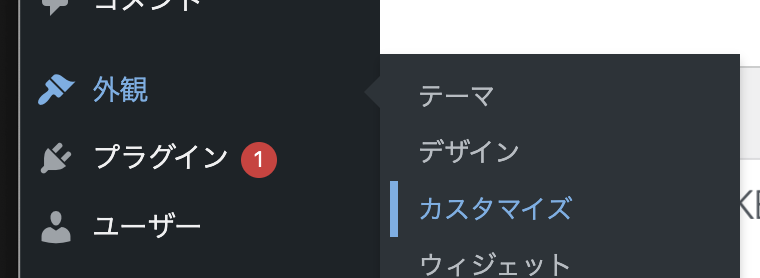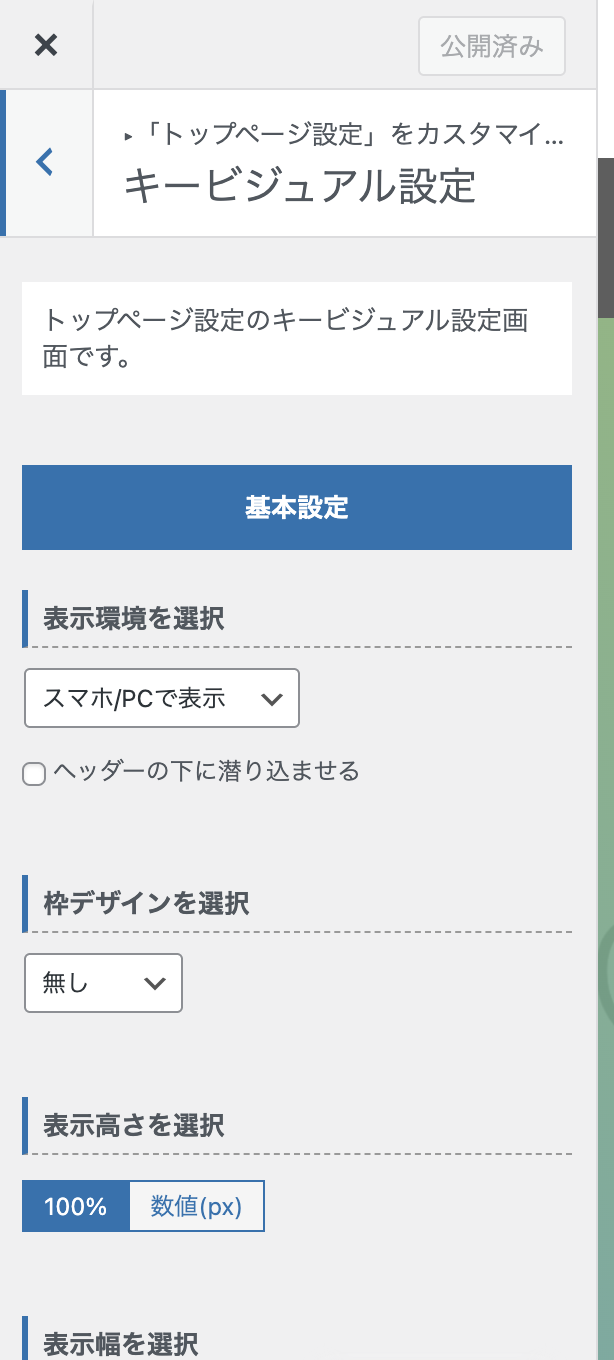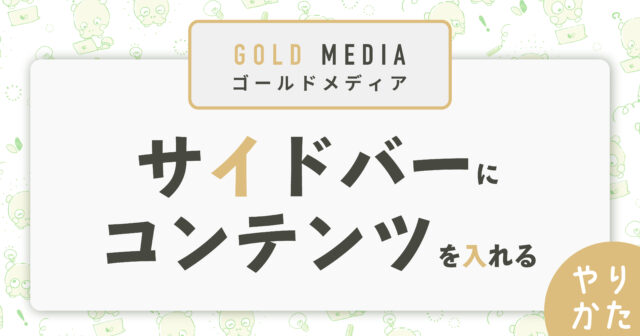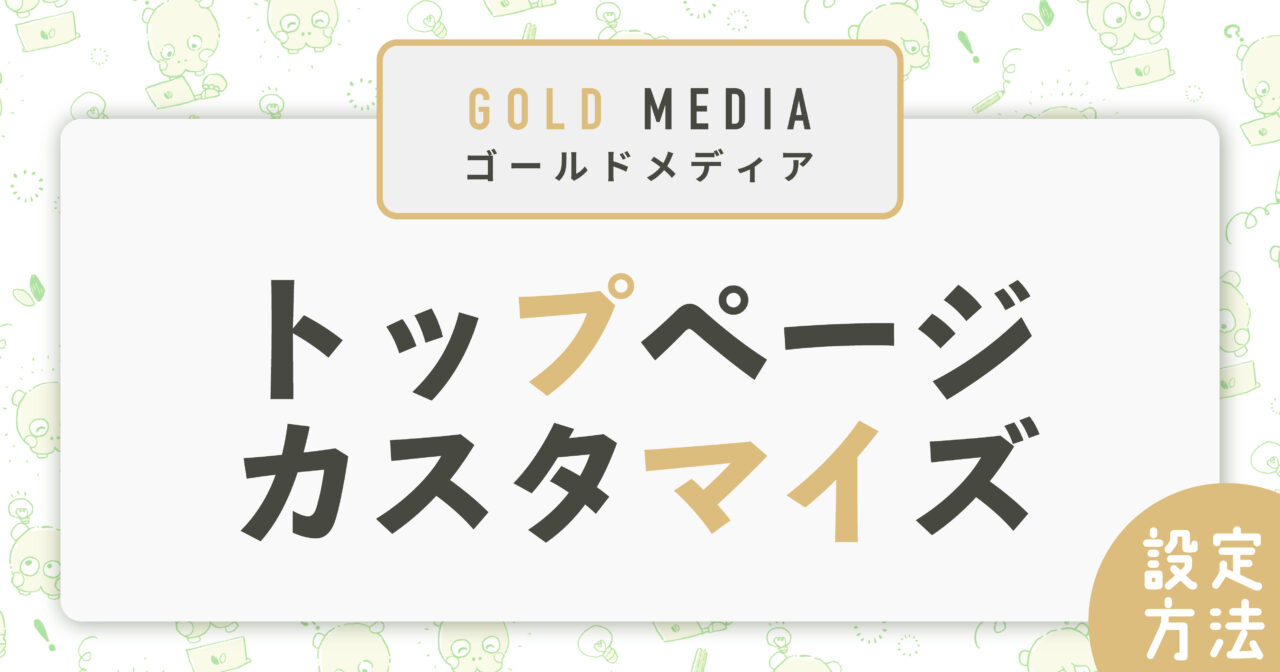
2025年に発売されたばかりの【GOLD MEDIA(ゴールドメディア)】 ![]() のトップページカスタマイズ欄で編集できる項目を、備忘録として自分用にまとめたTIPSです。
のトップページカスタマイズ欄で編集できる項目を、備忘録として自分用にまとめたTIPSです。
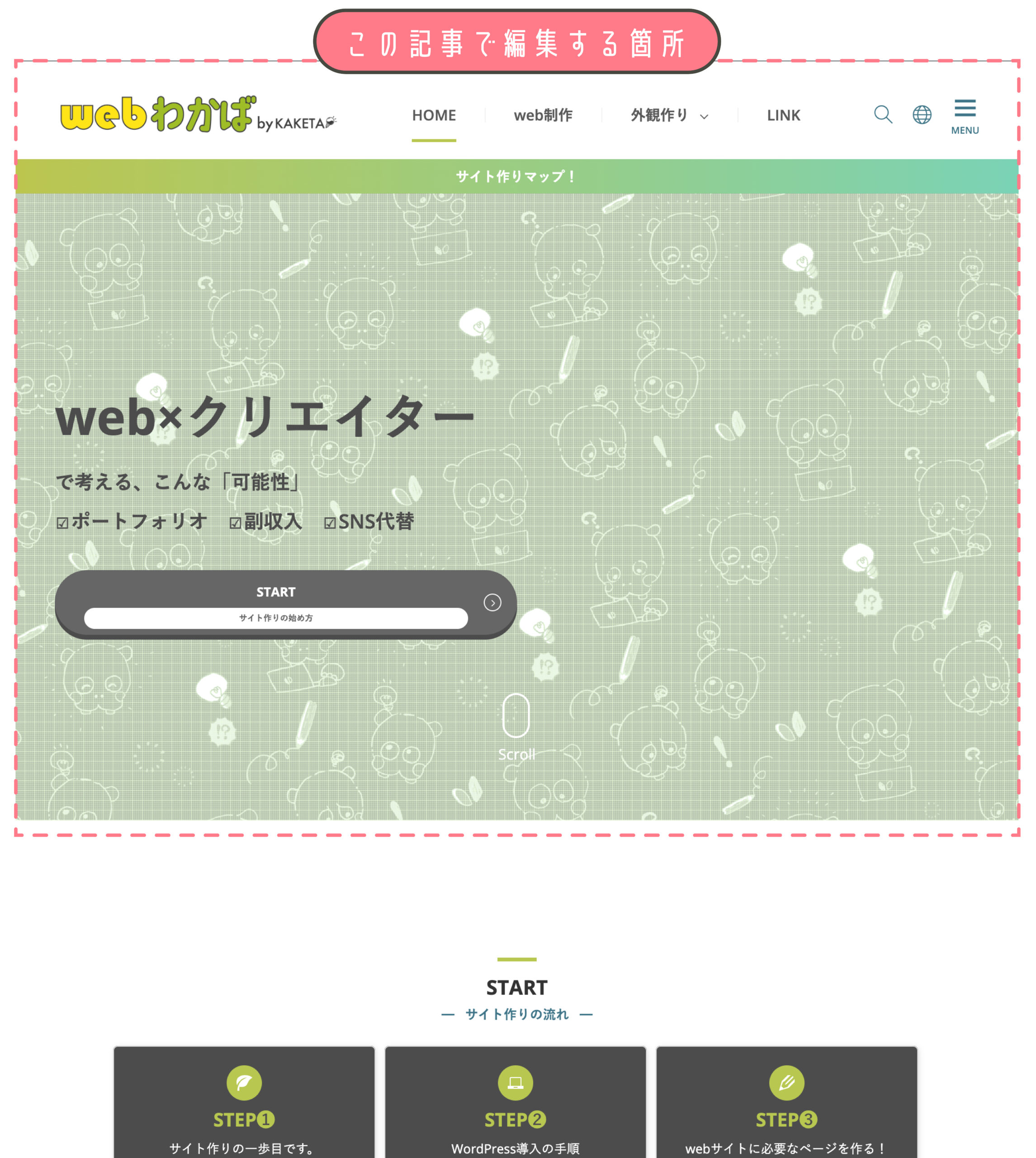
title
もくじ
トップページ編集までの手順
枠デザイン
「枠デザインを選択」での変更結果一覧です。
「無し」

「角丸」

「角丸(強)」

タイトルとサブタイトルの変更
タイトルの変更
「タイトルを入力」項目でトップページに表示されるテキストを変更可能。
初期設定ではsite_name(サイト名)で設定されています。
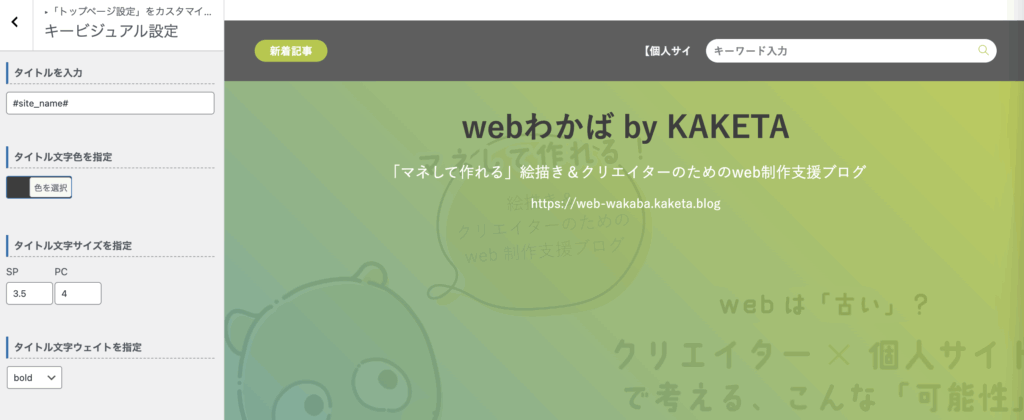
テキストは自由に入力可能。
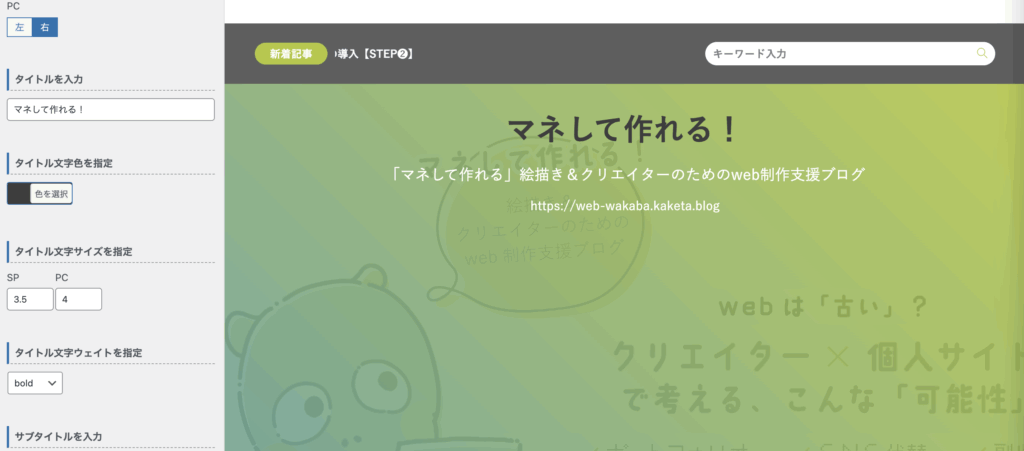
背景画像・動画エフェクト設定
背景画像変形フィルター
「背景画像変形を利用する」にチェックを入れると、下のようにいくつかの編集項目が展開されます。
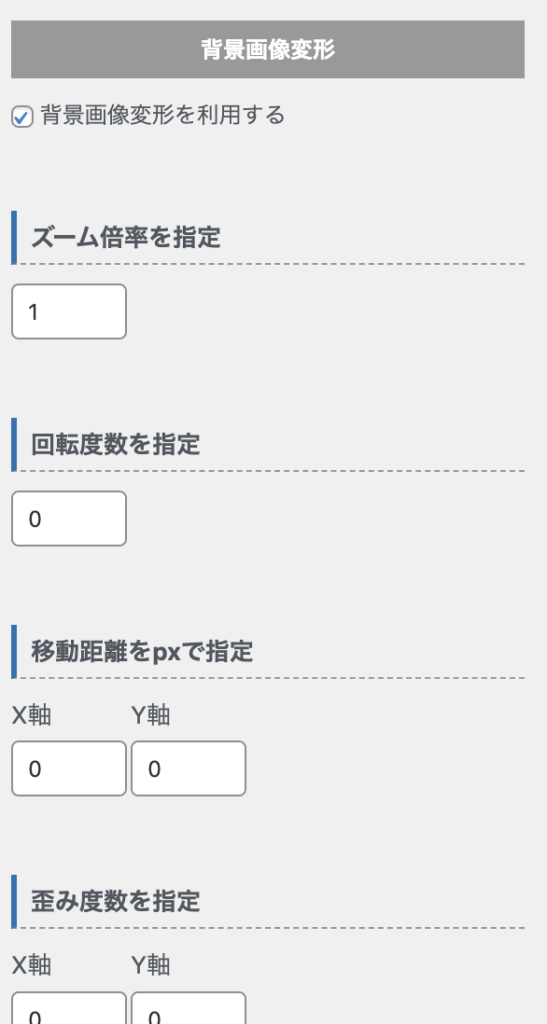
- ズーム倍率
- 回転度数
- 移動距離
- 歪み度数
の4項目が変更できます。
変更例:ズーム倍率
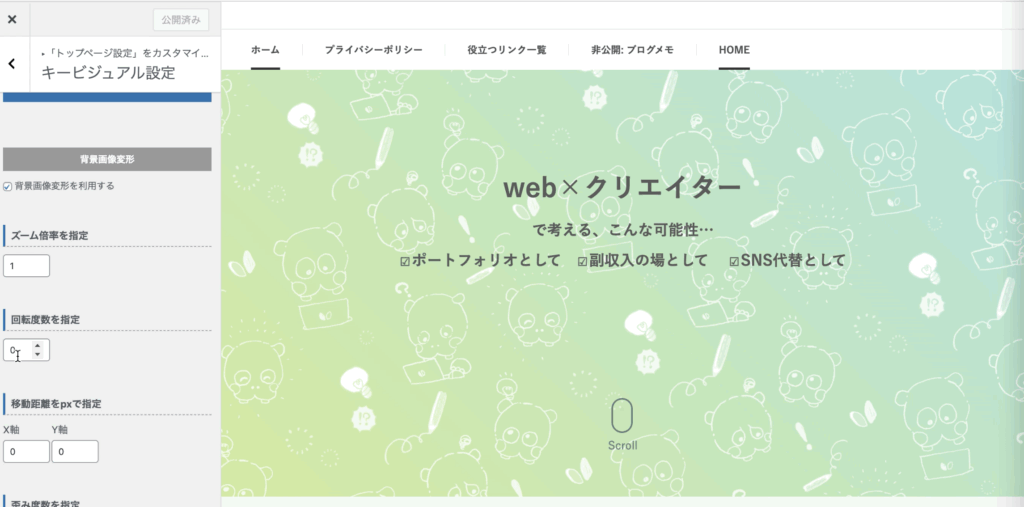
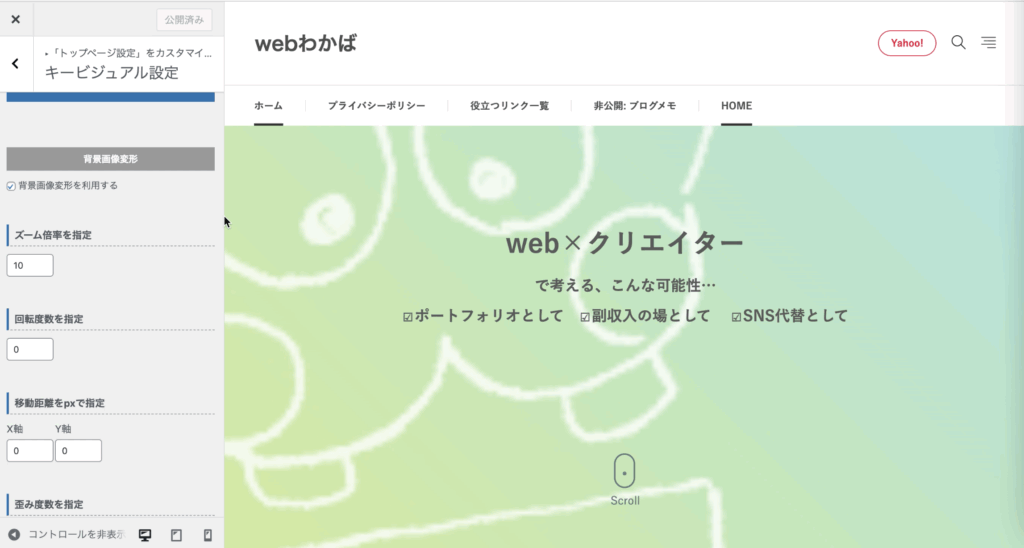
変更例:ズーム倍率
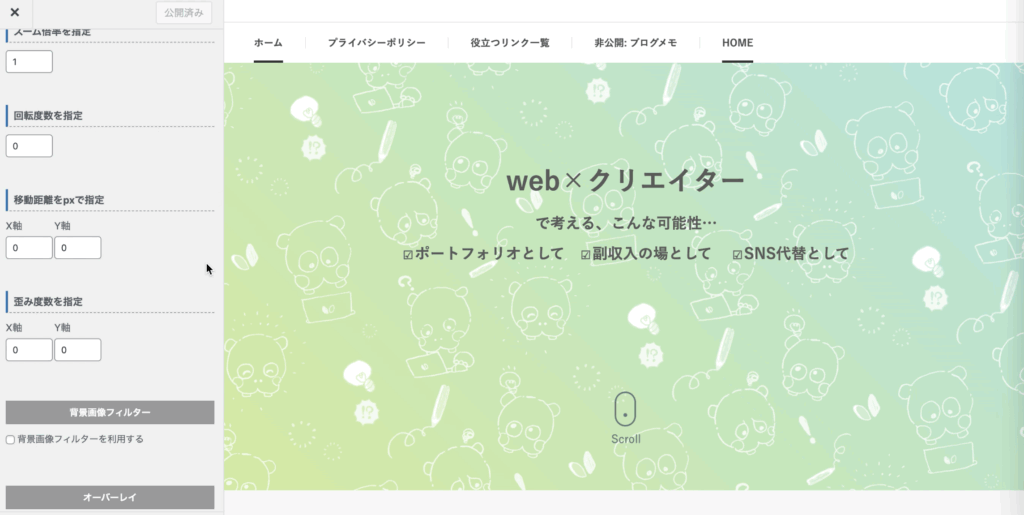
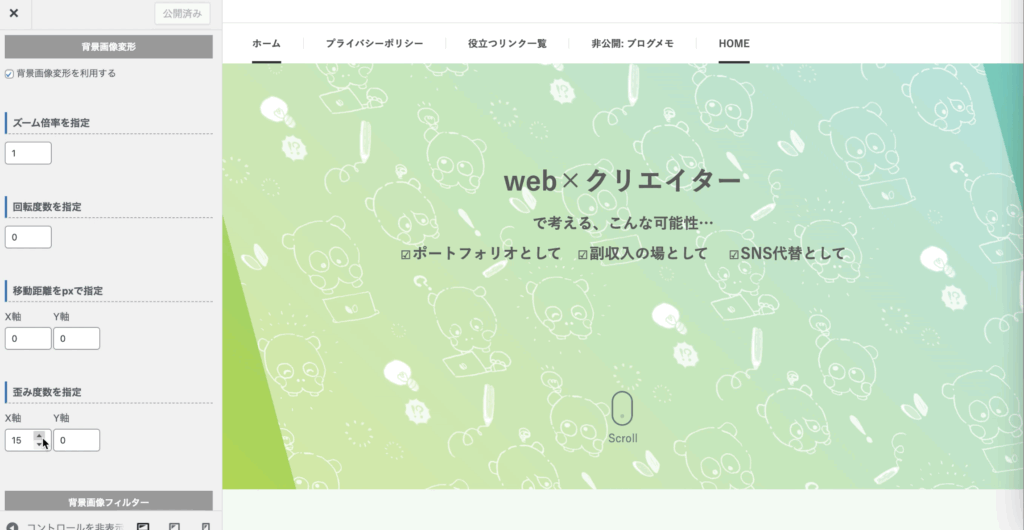
背景画像フィルター
背景画像フィルターも同じように「背景画像フィルターを利用する」にチェックを入れると項目が展開されます。
- 明るさを%で指定
- 彩度を%で指定
- コントラストを%で指定
- 透明度を%で指定
- グレースケールを%で指定
- セピアを%で指定
- 階調反転を%で指定
- 色相反転度を指定
- ぼかしをpxで指定
背景グラデーション設定
背景グラデーション方向を選択
「背景グラデーション方向を選択」項目にて、グラデーションの方向をカスタマイズできます。
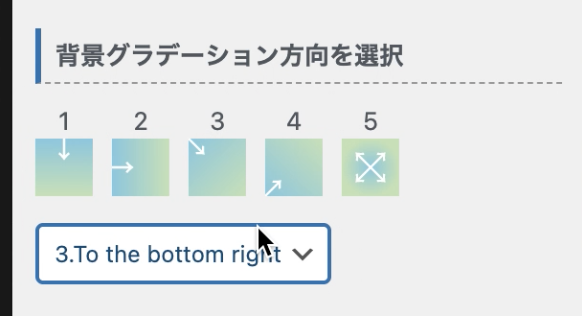
グラデーションの方向パターンは、5種類ありセレクトボックスから選択。変更可能。
背景グラデーション色指定(単色可)
グラデーションの色は5色まで色の指定が可能です。
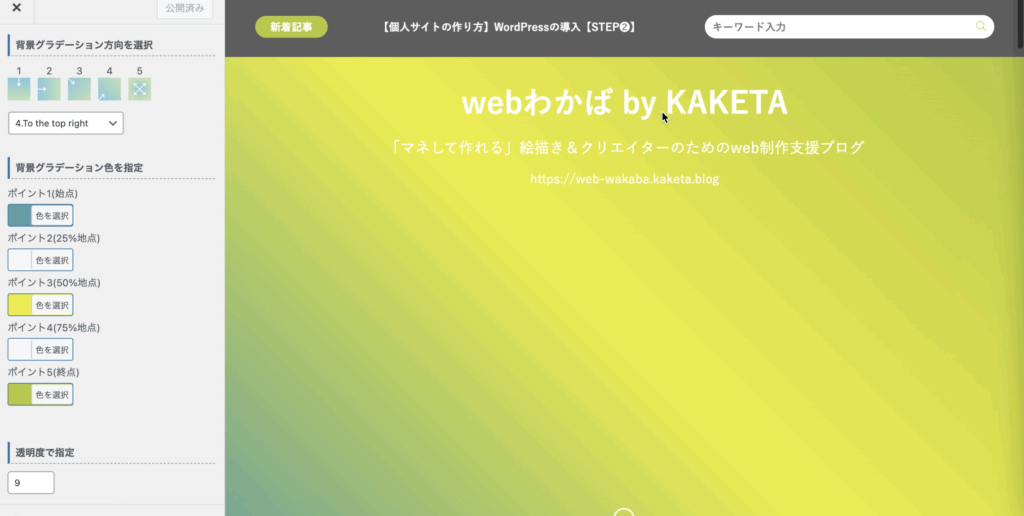
ポイント(色)を一つにして、単色にすることもできました。
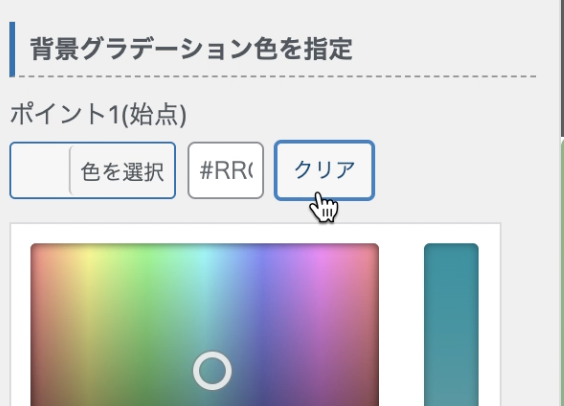
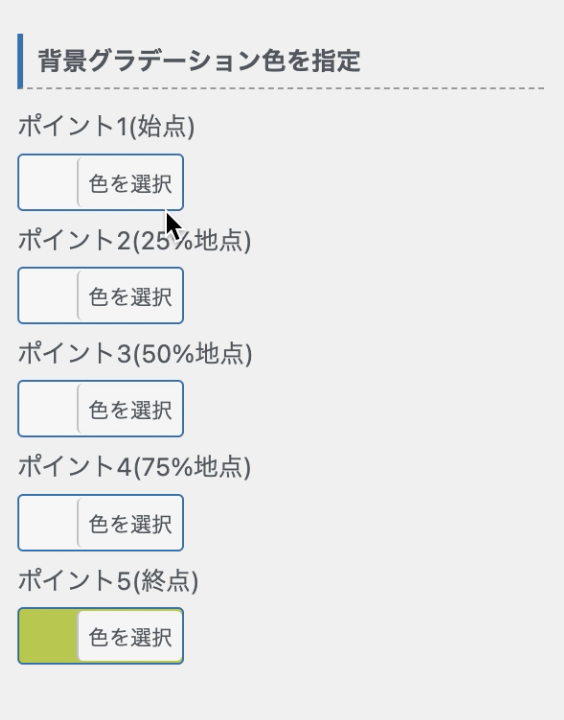
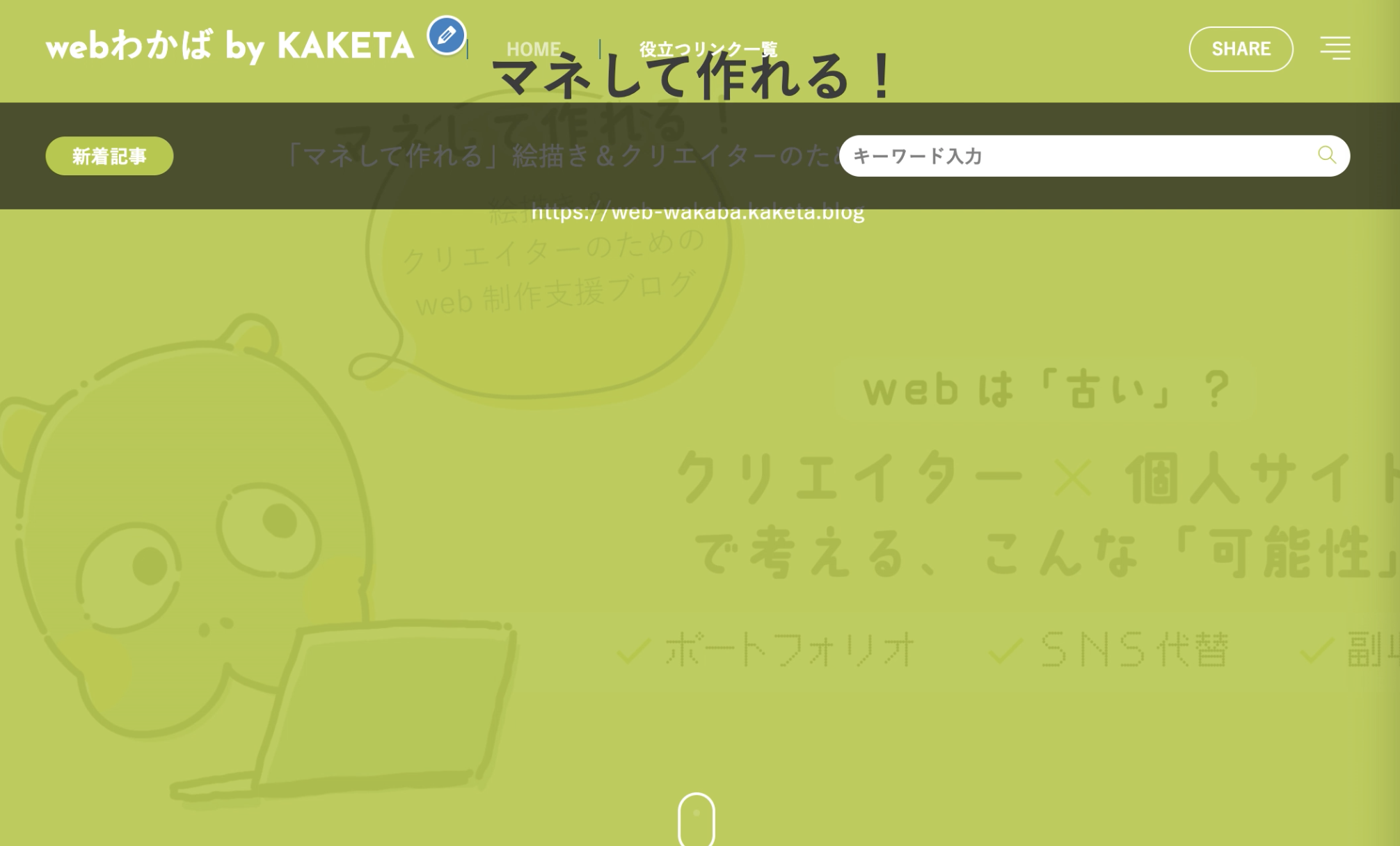
背景グラデーションの不透明度
背景グラデーションの不透明度を変更できます。
1=不透明度100%